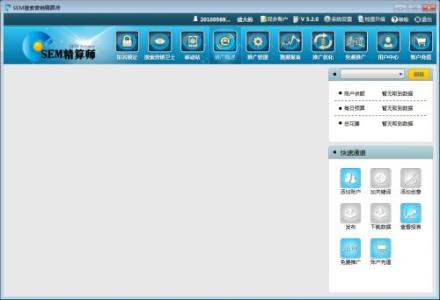QQ日历是基于互联网的管理个人事务的桌面工具,其特点为高效、美观、方便、实用、网络化。
qq日历_QQ日历 -简介
QQ日历
http://im.qq.com/qqcalendar/index.shtml
立即免费下载(1.0 Beta02)
更新日期:2007.11.01
文件大小:4.17M
qq日历_QQ日历 -系统要求
计算机和处理器: 处理器为Pentium 433 MHz 的多媒体 PC
操作系统: Microsoft?Windows?2000,Microsoft?Windows?XP
内存: 最小 128MB 的RAM(建议使用 256MB)
硬盘:安装运行需要 9MB 的硬盘空间
显示器:最小 800*600 (建议使用 1024*768)屏幕分辨率
浏览器:您的计算机上应该安装了 MicrosoftInternet Explorer 6SP1或更高版本,但是不一定要设置为默认浏览器
Internet连接: Internet功能需要拨号连接或宽带连接(两者分开提供),可能需要支付本地费用
qq日历_QQ日历 -特点
分层次日程管理
提供随时添加日程的途径和事件的分类管理;大界面、月历表、当日、次日等视图模式可提供方便的查看和总结。
多界面设计
桌面日历可随时关注、管理事件和任务,也可以自动隐藏;日历大界面可全面满足各种管理需求,如添加日历、导入Outlook中事件等。
多样化事件设置
QQ日历提供完善的事件设置功能和各种视图组合,并可定制专属个人的日历。
数据随QQ号码迁移
日程数据、配置信息随QQ号码而迁移;相同的QQ号码在任何地方可得到一致的日程表现。
qq日历_QQ日历 -发布历史
QQ日历1.0Beta2正式发布(11.01)
QQ日历1.0Beta1正式发布(07.24)
QQ日历1.0Beta1会员体验版发布(07.09)
首先您需要打开日历登录界面,输入QQ帐号和密码,登录您的帐号。
qq日历_QQ日历 -基本操作
创建日历
1. 在大界面里创建日历。
在悬浮工具拦里点击“大界面”图标,进入日历大界面
进入大界面后,可以通过上方工具拦里的 “创建日历” 来创建属于您的日历。
或者点击大界面日历列表里的”+”,也可以创建一个新的日历。
输入日历的名称和描述信息
输入日历信息,点击保存后,您可以在大界面上看到您新建立的日历。
2.通过日历管理器来创建自己的日历
点击悬浮工具条里的“管理”图标或者大界面的“日历管理”菜单 进入日历管理器
进入日历管理器后,点击“日历管理”。您就可以通过右边的“添加”按钮来创建自己的日历了。
输入日历的基本信息界面与其他入口创建日历是一样的。
点击保存后,您可以在大界面上看到新创建的日历的信息
如何修改日历
1.在大界面日历列表里修改日历信息
您可以通过大界面日历列表下的小箭头打开“日历编辑”菜单快速修改日历信息。
修改日历信息的界面与创建日历信息的界面很相似。
点击“保存”后,您可以在大界面上看到更新后的日历信息。
2.通过日历管理器来修改日历信息
点击悬浮工具条里的“管理”图标或者大界面的“日历管理”菜单 进入日历管理器
进入日历管理器后,点击“日历管理”。选择您要修改的日历,点击右边的“编辑”按钮来修改自己的日历了。
修改日历信息的界面与创建日历信息的界面很相似。
点击“保存”后,您可以在大界面上看到更新后的日历信息
如何删除日历
1.在大界面里删除日历
通过大界面日历列表下的小箭头打开“删除日历”菜单快速删除日历
注意:删除日历的同时会把日历下的所有事情也一并删除
确认删除后,在大界面可以看到您的日历已经被删除了。
2.通过日历管理器删除日历
点击悬浮工具条里的“管理”图标或者大界面的“日历管理”菜单 进入日历管理器
进入日历管理器后,点击“日历管理”。选择您要删除的日历,通过右边的“删除”按钮来删除自己的日历了。
注意:删除日历的同时会把日历下的所有事情也一并删除
确认删除后,在大界面可以看到您的日历已经被删除了。
qq日历_QQ日历 -界面功能详解
大界面由工具栏、月历表、日历列表和日历视图等部分构成,如下图所示:
QQ日历
工具栏
QQ日历
工具栏由用户信息区和系统工具按钮区组成,在用户信息区里显示了当前登录用户的QQ昵称与QQ号码,在系统工具按钮区中列出了常用的四个系统工具:创建事件、创建日历、导入日历、日历管理。
1. 创建事件:进行事件的创建工作
2. 创建日历:进行日历的创建工作
3. 导入日历:从Outlook的日历数据库中将日历信息导入到QQ日历中
4. 日历管理:对日历进行显示、设置,其中通过对日历视图显示以及自定义视图的选择,可以修改大界面中视图的显示方案。
月历表
QQ日历
月历表由工具条和日期显示面板构成
1. 工具条
月历表的工具条提供了向前翻月、向后翻月以及定位到用户指定的日期的功能。
QQ日历
2. 日期显示面板
QQ日历
大界面中的日期显示是同右方的视图配合使用的,用户可以通过点选从而快速定位到某一天、某一周、某一月等,提示用户当前在视图中查看到的日程安排是属于当前月中的某一天、某一周等,下图显示了周视图模式下月历表同周视图的对应关系:
QQ日历
日历列表
日历列表位于月历表的下方,在日历列表中罗列了当前登录用户所收藏的日历,其中默认日历一个,非默认日历若干。用户可以通过点击;来创建新的日历,在日历列表中每一条日历有四个属性:显示选项、日历事件标识颜色、日历名称、日历操作。
QQ日历
1. 显示选项:
通过日历条目左方的复选框可以控制所选择的日历是否在右方视图中显示,如下图所示:
只显示“默认日历”:
QQ日历
显示“默认日历”和“足球比赛”日历:
QQ日历
2. 日历事件标识颜色
日历事件标识颜色用来标识日历中事件的显示颜色。
3. 日历名称
日历名称与创建日历时的日历名称相对应,是对某个日历的标识。
4. 日历操作
有效的日历操作有:只显示此日历、删除日历、日历编辑、选取日历中事件的显示颜色等。
QQ日历
1) 只显示此日历:用来选择当前唯一显示的日历,这时只有属于这一日历的事件会在右方的视图中列出,如下图所示:
QQ日历
2) 删除日历:用于删除当前选择的日历
3) 日历编辑:用于编辑当前选择的日历,点击后会出现日历编辑对话框,可以对日历的信息进行编辑,如下图所示:
QQ日历
4) 选取日历中事件的显示颜色:可以通过选择日历事件显示颜色来明确标识事件的隶属日历
QQ日历
qq日历_QQ日历 -操作入门指南
如何创建日历
首先您需要打开日历登录界面,输入QQ帐号和密码,登录您的帐号。
QQ日历
有如下两种方法创建日历
1. 在大界面里创建日历。
在悬浮工具拦里点击“大界面”图标,进入日历大界面
QQ日历
进入大界面后,可以通过上方工具拦里的 “创建日历” 来创建属于您的日历。
QQ日历
或者点击大界面日历列表里的”+”,也可以创建一个新的日历。
QQ日历
输入日历的名称和描述信息
QQ日历
点击保存后,您可以在大界面上看到新创建的日历的信息
QQ日历
如何修改日历
1.在大界面日历列表里修改日历信息
您可以通过大界面日历列表下的小箭头打开“日历编辑”菜单快速修改日历信息。
修改日历信息的界面与创建日历信息的界面很相似。
点击“保存”后,您可以在大界面上看到更新后的日历信息。
2.通过日历管理器来修改日历信息
点击悬浮工具条里的“管理”图标或者大界面的“日历管理”菜单 进入日历管理器
进入日历管理器后,点击“日历管理”。选择您要修改的日历,点击右边的“编辑”按钮来修改自己的日历了。
修改日历信息的界面与创建日历信息的界面很相似。
点击“保存”后,您可以在大界面上看到更新后的日历信息
如何删除日历
1.在大界面里删除日历
通过大界面日历列表下的小箭头打开“删除日历”菜单快速删除日历
注意:删除日历的同时会把日历下的所有事情也一并删除
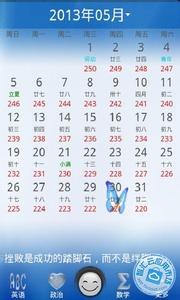
确认删除后,在大界面可以看到您的日历已经被删除了。
2.通过日历管理器删除日历
点击悬浮工具条里的“管理”图标或者大界面的“日历管理”菜单 进入日历管理器
进入日历管理器后,点击“日历管理”。选择您要删除的日历,通过右边的“删除”按钮来删除自己的日历了。
注意:删除日历的同时会把日历下的所有事情也一并删除
确认删除后,在大界面可以看到您的日历已经被删除了。
qq日历_QQ日历 -事件操作详解
如何新建一个日历事件
有以下几种方式:
1.点击工具栏上的”添加事件”按钮
2.点击桌面日历上的”创建事件”菜单
3.点击桌面日历右下角的”+”按钮
4.点击TODO列表中任何一日的右下角的”+”按钮
5.点击大界面左上角的”创建事件”按钮
6.点击大界面右键菜单中的”创建事件”菜单项
通过以上操作可以打开”创建事件”的窗口
如何使用“创建事件”的窗口
这个窗口上的功能项的说明:
主题:在这里可以输入事件的主题, 主题不能留空,不能大于250个字
地点:在这里可以输入事件的地点, 不能大于250个字
时间:在这里可以输入事件的开始时间和结束时间, 可以用鼠标点击小箭头出现下拉框来选择, 也可以用键盘在编辑框中直接输入时间信息.
全天事件:选择这个选择项, 则可以创建从0:00到24:00的整日长度的事件.
农历: 当这个选项被选中时候, 开始和结束的日期,则指的是农历的时间.
重复: 这个下拉框中包含6种事件的重复方式:每日, 每工作日,每星期,每月,每年,以及自定义方式. 当设置了重复方式后, 事件将按照相应的重复规律来重复出现在日历中,QQ日历也将按照重复方式在事件每一次发生时候都提前提醒. 自定义方式的重复将在专门的章节中介绍用法.
结束:当用户设置了重复设置后, 界面将显示出”结束”选择项, 在这里可以选择重复事件的结束方式: 有3种结束方式:永不结束; 结束于重复次数; 结束于日期. 当用户输入相应的结束方式和数据之后, 重复事件将重复发生, 直到用户设置的结束点为止.
提醒: 在这里可以设置在事件开始前提前多少时间提醒用户.
日历: 在这里可以设置待创建的这个新建事件被创建在哪个日历中
描述:在这里可以输入这个事件的具体描述信息.
如何设置一个事件的自定义重复方式
在”创建事件”窗口中, 选择重复方式为”自定义”, 则会出现如下的”重复周期”窗口
该窗口各项功能介绍:
频率:这个下拉框包含4种重复方式: 按日,按周,按月,按年. 选择不同的重复方式, 则窗口的界面上会显示相应的设置选项.
按日重复: 可以选择是”每x日”重复, 或者选择按”每个工作日”重复
按周重复:可以选择每几周重复发生, 并且可以选择在星期几发生(星期几的选项可以多选)
按月重复: 可以选择每几月重复发生, 并且可以选择在该月的第几天发生, 或者选择在第几个星期几发生.
按年重复:每年重复发生, 可以选择在几月几日发生, 或者选择在几月的第几个星期几发生.
取消: 点击此按钮, 将关闭”重复周期”窗口,不保存用户做的自定义重复设置.
保存:点击此按钮, 可以保存用户设置的自定义重复方式, 并在”创建事件”窗口中显示出来, 如下图
如何修改一个事件
您可以使用下列方法中的任何一种修改事件
1.在桌面日历的事件列表的右键菜单中选择”打开”菜单项
2.在大界面的日历事件的右键菜单中选择”打开”菜单项
3.在TODO列表的日历事件的右键菜单中选择”打开”菜单项
如何删除一个日历事件
您可以使用下列方法中的任何一种删除事件
1.在桌面日历的事件列表的右键菜单中选择”删除”菜单项
2.在TODO列表的事件的右键菜单中选择”删除”菜单项
3.在大界面的事件的右键菜单中选择”删除”菜单项
 爱华网
爱华网